Remediați eroarea de sistem Rtwlane a driverului IRQL nu este mai mică sau egală - TechCult
Miscellanea / / April 06, 2023
Rtwlane sys este un fișier de sistem din fișierele programului driverelor Realtek. Adesea, dacă acest fișier este corupt, poate provoca erori precum IRQL driver nu mai puțin sau egal cu eroarea rtwlane sys. Această eroare poate provoca un ecran albastru pe computerul Windows. Eroarea Ecran albastru Rtwlane sys pe Windows 10 poate cauza diverse probleme pentru computer. Această eroare poate fi remediată prin diferite metode de depanare.

Cuprins
- Cum să remediați eroarea de sistem Rtwlane IRQL nu mai mică sau egală
- Metoda 1: rulați instrumentul de depanare hardware și dispozitive
- Metoda 2: Rulați comanda chkdsk
- Metoda 3: Reparați fișierele de sistem
- Metoda 4: Actualizați driverul Realtek
- Metoda 5: Schimbați politicile de hard disk
- Metoda 6: Actualizați Windows
- Metoda 7: Dezactivați temporar antivirusul terță parte (dacă este cazul)
- Metoda 8: Rulați Instrumentul de diagnosticare a memoriei
- Metoda 9: Scanați unitățile locale
- Metoda 10: Resetați computerul
Cum să remediați eroarea de sistem Rtwlane IRQL nu mai mică sau egală
Pot exista mai multe motive pentru care IRQL-ul driverului nu este mai mic sau egal cu eroarea de sistem rtwlane; unele dintre motivele majore sunt enumerate mai jos.
- Eroarea Ecran albastru poate fi declanșată de driverele și adaptoarele de rețea Realtek învechite de pe computer
- Un antivirus terță parte poate provoca, de asemenea, eroarea, deoarece antivirusul poate bloca fișierul rtwlane.sys, clasificându-l ca o amenințare pentru computer.
- Fișierele de sistem corupte și fișierele rtwlane sunt unul dintre motivele majore pentru care această eroare să apară pe computer
- O actualizare defectuoasă a Windows poate provoca diverse erori în computer, inclusiv o eroare Ecran albastru
- Eroarea Ecran albastru poate fi cauzată și de memoria de sistem coruptă sau pierdută
- Setările incorecte ale hard diskului pot provoca, de asemenea, să apară pe computer eroarea Ecran albastru
Următorul ghid vă va oferi metode pentru a rezolva erorile cauzate de fișierul rtwlane sys.
Metoda 1: rulați instrumentul de depanare hardware și dispozitive
Adesea, eroarea de sistem rtwlane IRQL nu mai mică sau egală a driverului este cauzată de erori de sistem, în general, aceste erori pot fi remediate utilizând instrumentul de depanare încorporat Windows. Citiți ghidul nostru pentru rulați Instrumentul de depanare hardware și dispozitive pentru a remedia problemele.

Metoda 2: Rulați comanda chkdsk
Puteți efectua Verificarea discului folosind comanda chkdsk pentru a remedia problemele unității Windows. Problemele fișierului rtwlane sys pot fi rezolvate și prin utilizarea comenzii chkdsk. Verificați Cum să verificați discul pentru erori folosind chkdsk ghid pentru a remedia eroarea Ecran albastru rtwlane sys pe Windows 10.
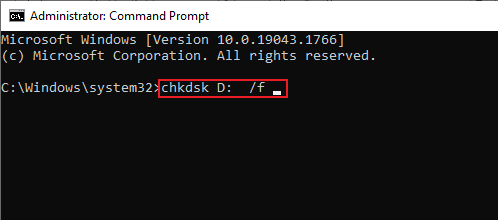
Citește și:7 moduri de a remedia eroarea BSOD iaStorA.sys pe Windows 10
Metoda 3: Reparați fișierele de sistem
Eroarea Ecran albastru rtwlane sys pe Windows 10 poate fi cauzată de fișierele de sistem corupte. Puteți efectua o scanare System File Checker pentru a repara și a restaura fișierele de sistem corupte. Verificați Cum să reparați fișierele de sistem pe Windows 10 ghid pentru a efectua metode SFC pe computer.

Metoda 4: Actualizați driverul Realtek
Un driver Realtek învechit este un motiv foarte frecvent în spatele IRQL-ului driverului, nu mai puțin sau Equal rwtlane sys error. Driverul Realtek PCI-E Wireless LAN PCI-E NIC este construit de Realtek și este folosit pentru a emite o placă wireless la computer, astfel încât să vă puteți conecta computerul la Wi-Fi și alte canale de conectivitate. Eroarea Ecran albastru rtwlane sys pe Windows 10 poate fi remediată prin simpla actualizare a driverului Realtek.
1. apasă pe Tasta Windows, tip Manager de dispozitiv și faceți clic pe Deschis.

2. Faceți dublu clic pe Adaptoare de rețea pentru a extinde driverele.
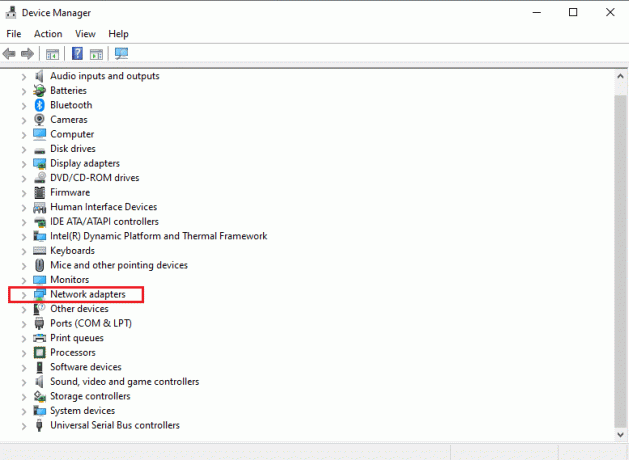
3. Localizați Realtek driver și faceți clic dreapta pe el și faceți clic pe Actualizați driver-ul.
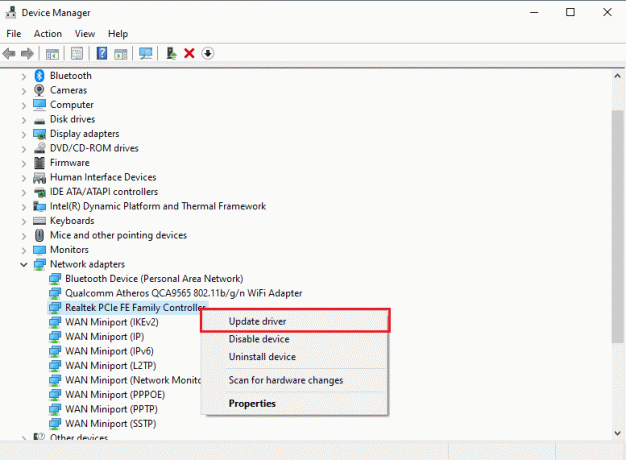
4. Acum, faceți clic pe Căutați automat drivere.
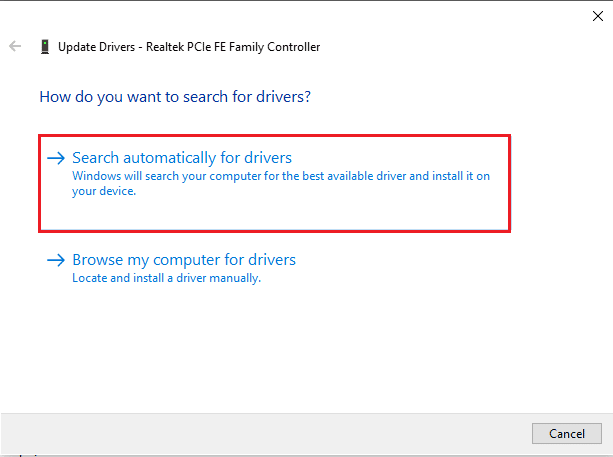
5. Așteptați ca Windows să termine actualizarea driverului și reporniți computerul.
Citește și:Cum să ștergeți fișierele Win Setup în Windows 10
Metoda 5: Schimbați politicile de hard disk
Adesea, eroarea Ecran albastru rtwlane sys din computerele cu Windows 10 este legată de probleme de hard disk, acest lucru poate fi prevenit prin modificarea politicilor de hard disk ale computerului dvs.
1. Deschide Manager de dispozitiv panou de control.

2. Aici, faceți dublu clic pe Unitate disc pentru a extinde driverele.

3. Faceți clic dreapta pe driver și selectați Proprietăți opțiune.
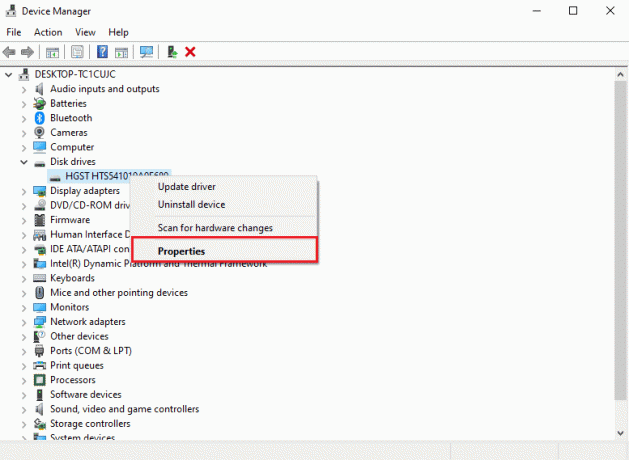
4. Navigați la Politici fila.
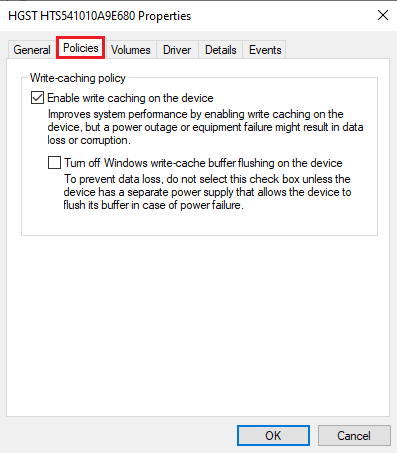
5. Bifați caseta înainte Activați memoria cache de scriere pe acest dispozitiv.

6. Clic Bine pentru a salva modificările.

Metoda 6: Actualizați Windows
Adesea, erorile din computerul dvs. Windows pot fi cauzate de Windows probleme de actualizare. Această problemă poate fi prevenită verificând actualizările Windows. Citiți ghidul nostru pe cum să descărcați și să instalați cea mai recentă actualizare Windows 10.

Actualizarea Windows nu numai că rezolvă problemele driverului, dar poate preveni și multe alte erori, cum ar fi erorile fișierelor de sistem și alte erori de program pe care le puteți întâlni în continuare.
Citește și:Remediați eroarea Windows Update 0x800704c7
Metoda 7: Dezactivați temporar antivirusul terță parte (dacă este cazul)
Antivirusul terță parte instalat pe computer poate fi motivul erorii Ecran albastru rtwlane sys pe Windows 10. De obicei, antivirusul poate citi greșit un fișier ca malware și îl poate bloca pentru utilizator; același lucru se poate întâmpla și cu fișierele driverului Realtek, dacă un antivirus terță parte clasifică fișierul rtwlane sys ca posibil malware, îl va bloca rezultând o eroare. Puteți preveni acest lucru dezactivând temporar antivirusul de la terți pe computer. Verificați Cum să dezactivați temporar antivirusul pe Windows 10 ghid pentru a dezactiva în siguranță programele antivirus de pe dispozitiv.
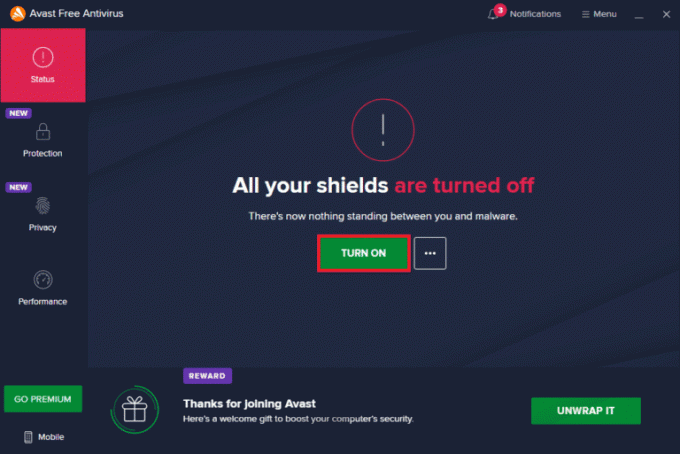
Metoda 8: Rulați Instrumentul de diagnosticare a memoriei
Dacă problema este cauzată de memoria de sistem coruptă, rularea Instrumentului de diagnosticare a memoriei poate ajuta la restabilirea memoriei sistemului.
1. apasă pe Fereastra + tastele R împreună pentru a deschide Alerga căsuță de dialog.
2. Aici, tastează mdsched.exe și loviți Introduce cheia pentru a lansa Diagnosticare memorie Windows.

3. Acum, faceți clic pe Reporniți acum și verificați dacă există probleme (recomandat) opțiune.
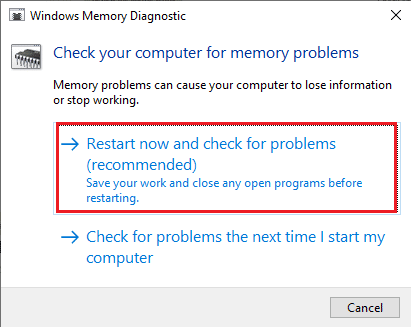
4. Așteptați ca procesul să se termine, odată ce este terminat computerul va fi repornit de la sine.
Metoda 9: Scanați unitățile locale
Dacă unitățile de sistem sunt corupte, acestea pot cauza ca IRQL-ul driverului să nu fie mai mic sau egal cu rtwlane sys eroare pe dispozitiv, puteți încerca să reparați unitatea Windows utilizând o scanare încorporată pentru unitate erori.
1. apasă pe Tastele Windows + E împreună pentru a deschide Explorator de fișiere.
2. Selectați Acest PC și faceți clic dreapta pe unitatea pe care a fost instalat Windows (Mai ales, disc local (C:).

3. Click pe Proprietăți.

4. Navigați la Instrumente fila.

5. În Eroare la verificare opțiuni, faceți clic pe Verifica buton.

6. Faceți clic pe Scanați unitatea pentru a confirma scanarea.

7. Așteptați ca scanarea să se termine și faceți clic pe Închide pentru a ieși pe fereastră.
Citește și:Remediați computerul nu s-a resincronizat deoarece nu erau disponibile date de oră
Metoda 10: Resetați computerul
Dacă niciuna dintre metodele menționate mai sus nu funcționează și nu reușiți să remediați problema, puteți încerca să rezolvați problema IRQL a driverului nu mai puțin sau egal cu eroarea rtwlane sys prin resetarea Windows. Resetarea Windows va anula toate setările Windows și cel mai probabil veți remedia problema. Verificați Cum să resetați Windows 10 fără a pierde date ghid pentru a vă reseta în siguranță fereastra.

Întrebări frecvente (FAQs)
Î1. Ce sunt erorile de driver în Windows?
Ans. Erorile de driver sunt erori comune în computerele Windows; acestea apar atunci când driverele sunt corupte sau învechite.
Q2. Cum repar erorile de driver de pe computerul meu?
Ans. Este ușor să remediați majoritatea erorilor de driver, puteți încerca să actualizați driverele sau să instalați un driver nou descărcându-l de pe internet.
Q3. Ce este un driver Realtek?
Ans. Driverele Realtek sunt drivere de sistem utilizate în mod obișnuit pentru computerele Windows. Driverele Realtek sunt folosite ca drivere audio și drivere de rețea.
Recomandat:
- Câte conturi TikTok poți avea?
- Remediați Intel Wireless AC 9560 nu funcționează
- Remediați EROAREA INTERNĂ WHEA în Windows 10
- Remediați eroarea de actualizare Windows 10 0x800f0831
Sperăm că acest ghid v-a fost de ajutor și că ați reușit să remediați IRQL driver nu este mai mică sau egală eroare de sistem rtwlane. Spuneți-ne care metodă a funcționat cel mai bine pentru dvs. Dacă aveți sugestii sau întrebări, vă rugăm să le scrieți în secțiunea de comentarii.
Elon este un scriitor de tehnologie la TechCult. De aproximativ 6 ani scrie ghiduri practice și a acoperit multe subiecte. Îi place să acopere subiecte legate de Windows, Android și cele mai recente trucuri și sfaturi.


